Microsoft Edge からローカルファイルを開くのに便利なfile:///
ですが、このfile:///は最新の Microsoft Edge では完全なサポートではなくなりfile:///C:/Users/file.txtのようなリンクを用意しても動作しなくなりました。
今回は、どうにかしてfile:///を使う方法があるとかどうかについて解説していきます。
「file:///」は完全になくなったわけではない
file:///ですが、完全に機能しなくなったわけではありません。
以下の方法でfile:///プロトコルを用いてローカルファイルを開くことが可能です。
- アドレスバーに
file:///から始まるURLを直接入力する - ローカルファイルやフォルダをブラウザにドラッグアンドドロップする
- ローカル環境にあるHTMLファイルをMicrosoft Edge で開いた場合
- IEモードを使用する
これらの方法であれば現在もfile:///から始まる URL でローカルファイルを開くことが可能です。
IEモードとは?
EdgeでIE11(Internet Explorer 11)の互換性を担保する機能です。
Microsoft EdgeのIEモードを使用すると、IE11用に作られたWebサービスやアプリケーションをMicrosoft Edgeで実行できるようになります。
現在のところ、IEモードのサポートは2029年までサポートされることが公表されており、廃止する場合は1年以上前に通知されます。
Microsoft EdgeでIEモードを使用する方法
file:///を従来取り扱いたい場合、IEモードへの切り替えが必須です。
初期設定では無効化されており、Microsoft Edge の設定から変更する必要があります。
変更手順は以下の通りです。
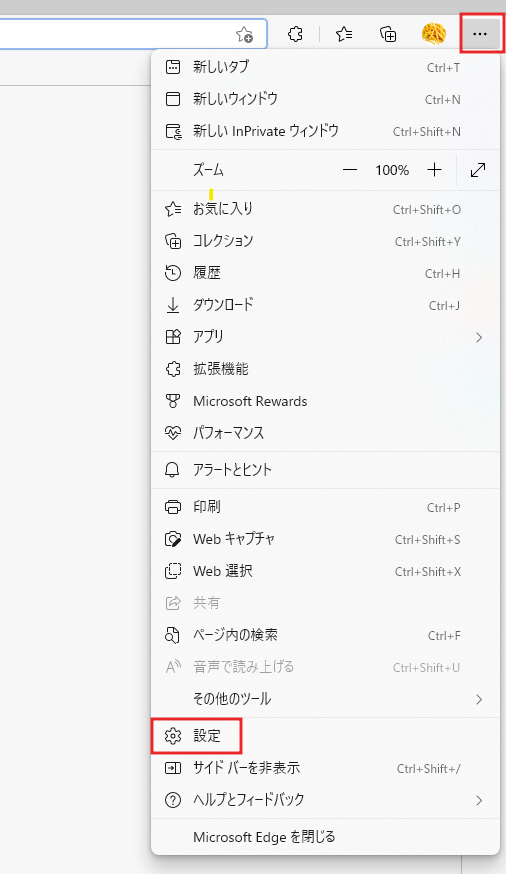
設定を開いたら、左メニューのを選択

少し下の方にスクロールすると、が見つかるはずです。
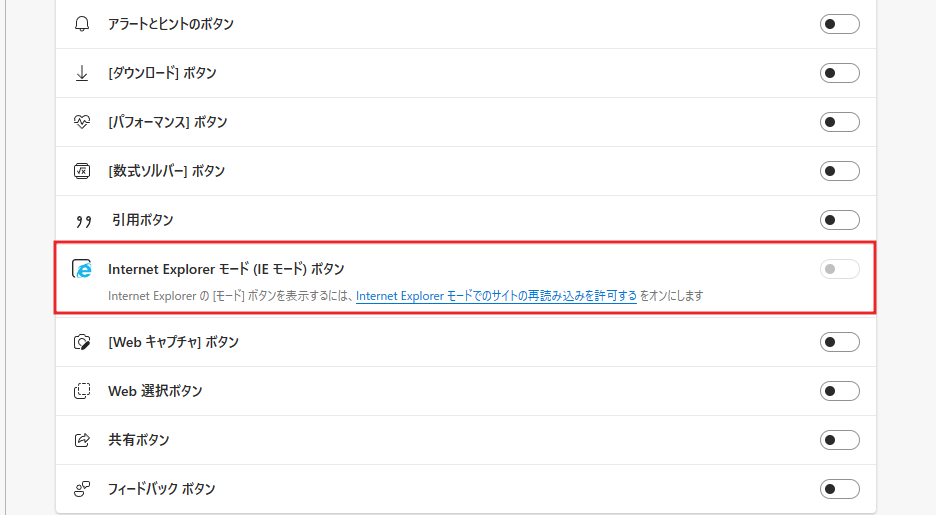
おそらくオンオフボタンが押せないと思うので、説明欄にあるをクリックしてください。
別タブで新しい設定画面が開かれるので、の設定項目にあるの設定をからに変更してください
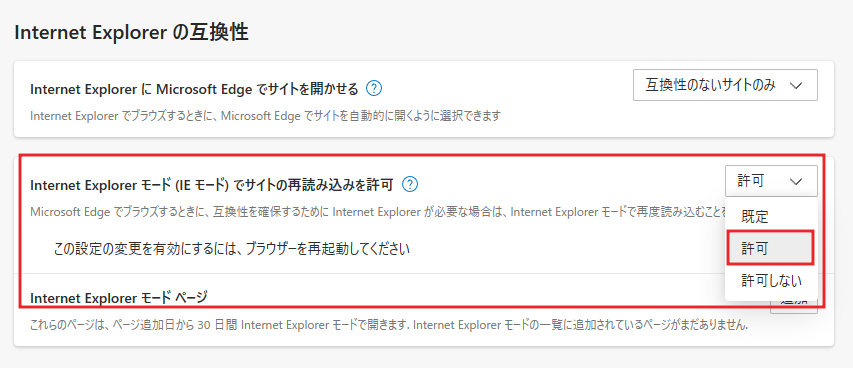
設定を変更したらを押して Microsoft Edge を再起動します。
再起動後、元の設定画面に戻るとのオンオフを切り替えられるようになっているので、オンに切り替えます。
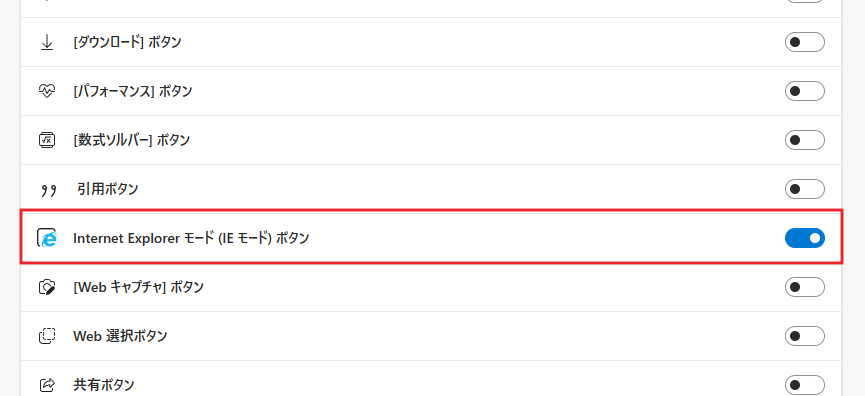
これでfile:///から始まるローカルファイルやフォルダを指すリンクを開けるようになります。
file:///を使わないようにしたほうが良い
便利だから使っていきたいという人もいるかもしれませんが、いずれfile:///がなくなることが確定しているため、早めに使うのやめたほうがいいでしょう。
サポート終了ギリギリになって焦るより、サポート終了まで余裕があるうちに対応した方が賢明です。









